Matplotlib中如何设置X轴和Y轴的范围限制
参考:How to Set the X and the Y Limit in Matplotlib
Matplotlib是Python中最流行的数据可视化库之一,它提供了丰富的功能来创建各种类型的图表和绘图。在使用Matplotlib创建图表时,控制坐标轴的范围是一个常见且重要的任务。本文将详细介绍如何在Matplotlib中设置X轴和Y轴的范围限制,包括多种方法和技巧,以帮助你更好地掌控图表的显示效果。
1. 使用plt.xlim()和plt.ylim()设置轴范围
最直接和常用的设置轴范围的方法是使用plt.xlim()和plt.ylim()函数。这两个函数分别用于设置X轴和Y轴的范围。
示例1:基本用法
import matplotlib.pyplot as plt
import numpy as np
x = np.linspace(0, 10, 100)
y = np.sin(x)
plt.plot(x, y, label='sin(x)')
plt.xlim(0, 8)
plt.ylim(-1.5, 1.5)
plt.title('How to set axis limits - how2matplotlib.com')
plt.legend()
plt.show()
Output:
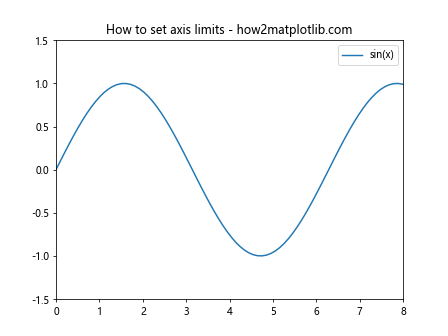
在这个示例中,我们首先创建了一个简单的正弦曲线。然后,我们使用plt.xlim(0, 8)将X轴的范围设置为0到8,使用plt.ylim(-1.5, 1.5)将Y轴的范围设置为-1.5到1.5。这样,我们就可以只显示曲线的一部分,并且稍微扩大了Y轴的显示范围。
示例2:使用元组设置范围
import matplotlib.pyplot as plt
import numpy as np
x = np.linspace(0, 10, 100)
y = np.cos(x)
plt.plot(x, y, label='cos(x)')
plt.xlim((2, 7))
plt.ylim((-1.2, 1.2))
plt.title('Setting axis limits with tuples - how2matplotlib.com')
plt.legend()
plt.show()
Output:
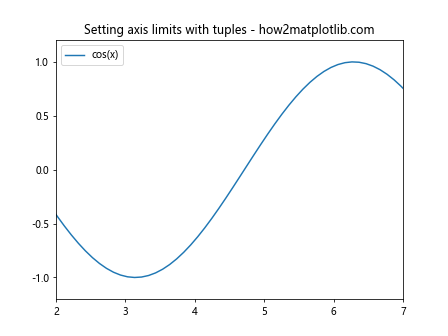
这个示例展示了另一种设置轴范围的方式,即使用元组。plt.xlim((2, 7))和plt.ylim((-1.2, 1.2))分别设置了X轴和Y轴的范围。这种方法在功能上与使用两个参数相同,但有时可能更方便,特别是当你想要将范围作为变量传递时。
2. 使用ax.set_xlim()和ax.set_ylim()设置轴范围
当使用面向对象的方式创建图表时,我们可以使用Axes对象的set_xlim()和set_ylim()方法来设置轴范围。
示例3:使用Axes对象设置范围
import matplotlib.pyplot as plt
import numpy as np
fig, ax = plt.subplots()
x = np.linspace(0, 10, 100)
y = np.exp(x)
ax.plot(x, y, label='exp(x)')
ax.set_xlim(0, 5)
ax.set_ylim(0, 100)
ax.set_title('Setting limits with Axes object - how2matplotlib.com')
ax.legend()
plt.show()
Output:
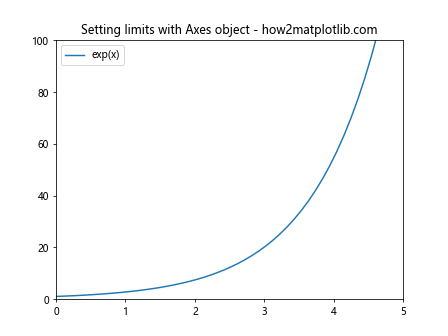
在这个示例中,我们首先创建了一个Figure和Axes对象。然后,我们使用ax.set_xlim(0, 5)和ax.set_ylim(0, 100)来设置X轴和Y轴的范围。这种方法特别适合于创建多个子图或需要更精细控制的情况。
3. 使用axis()函数同时设置X轴和Y轴范围
axis()函数提供了一种同时设置X轴和Y轴范围的便捷方法。
示例4:使用axis()函数设置范围
import matplotlib.pyplot as plt
import numpy as np
x = np.linspace(0, 10, 100)
y = x**2
plt.plot(x, y, label='x^2')
plt.axis([0, 8, 0, 50])
plt.title('Setting both axes limits with axis() - how2matplotlib.com')
plt.legend()
plt.show()
Output:
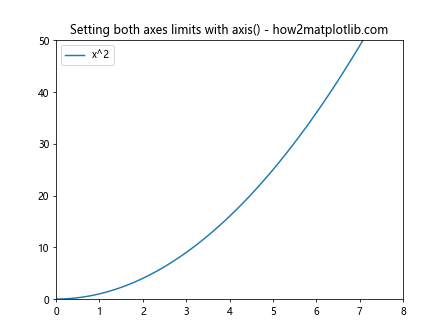
在这个示例中,plt.axis([0, 8, 0, 50])一次性设置了X轴和Y轴的范围。参数列表中的四个值分别代表:[xmin, xmax, ymin, ymax]。这种方法非常简洁,适合快速调整图表的显示范围。
4. 自动调整轴范围
有时,我们可能想要根据数据自动调整轴的范围,同时添加一些额外的空间。
示例5:自动调整轴范围并添加边距
import matplotlib.pyplot as plt
import numpy as np
x = np.linspace(0, 10, 100)
y = np.sin(x) * np.exp(-x/10)
plt.plot(x, y, label='sin(x) * exp(-x/10)')
plt.xlim(auto=True)
plt.ylim(auto=True)
plt.margins(0.1)
plt.title('Auto-adjusting axis limits with margins - how2matplotlib.com')
plt.legend()
plt.show()
Output:
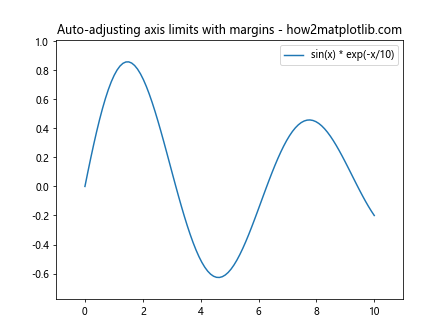
在这个示例中,我们使用plt.xlim(auto=True)和plt.ylim(auto=True)来启用自动范围调整。然后,我们使用plt.margins(0.1)在数据范围的基础上添加10%的边距。这样可以确保数据点不会紧贴着图表边缘。
5. 设置对数刻度的轴范围
对于某些类型的数据,使用对数刻度可能更合适。Matplotlib允许我们轻松地设置对数刻度并调整其范围。
示例6:设置对数刻度的Y轴范围
import matplotlib.pyplot as plt
import numpy as np
x = np.linspace(1, 10, 100)
y = np.exp(x)
plt.semilogy(x, y, label='exp(x)')
plt.xlim(1, 10)
plt.ylim(1, 1e5)
plt.title('Setting limits for logarithmic scale - how2matplotlib.com')
plt.legend()
plt.show()
Output:
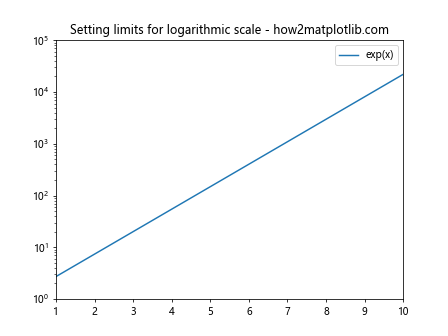
在这个示例中,我们使用plt.semilogy()创建了一个Y轴为对数刻度的图表。然后,我们使用plt.xlim(1, 10)和plt.ylim(1, 1e5)分别设置了X轴和Y轴的范围。注意,对于对数刻度,我们通常会避免使用0或负数作为范围的下限。
6. 使用科学记数法设置轴范围
对于非常大或非常小的数值,使用科学记数法设置轴范围可能更为方便。
示例7:使用科学记数法设置Y轴范围
import matplotlib.pyplot as plt
import numpy as np
x = np.linspace(0, 1, 100)
y = x**3 * 1e6
plt.plot(x, y, label='x^3 * 1e6')
plt.xlim(0, 1)
plt.ylim(0, 1e6)
plt.ticklabel_format(style='sci', axis='y', scilimits=(0,0))
plt.title('Setting limits with scientific notation - how2matplotlib.com')
plt.legend()
plt.show()
Output:
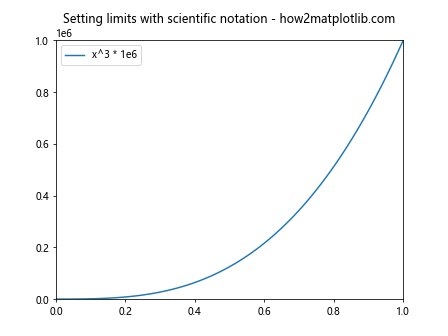
在这个示例中,我们使用plt.ylim(0, 1e6)设置了Y轴的范围。为了使Y轴标签以科学记数法显示,我们使用了plt.ticklabel_format(style='sci', axis='y', scilimits=(0,0))。这确保了无论数值大小如何,Y轴标签都会以科学记数法显示。
7. 反转轴的方向
有时,我们可能需要反转轴的方向,这可以通过设置轴的范围来实现。
示例8:反转Y轴方向
import matplotlib.pyplot as plt
import numpy as np
x = np.linspace(0, 10, 100)
y = np.sin(x)
plt.plot(x, y, label='sin(x)')
plt.xlim(0, 10)
plt.ylim(1, -1) # 注意这里的顺序
plt.title('Inverting Y-axis direction - how2matplotlib.com')
plt.legend()
plt.show()
Output:
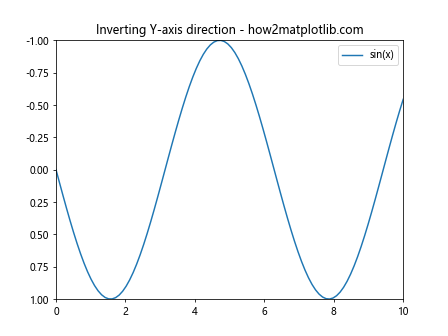
在这个示例中,我们通过将Y轴的范围设置为plt.ylim(1, -1)来反转Y轴的方向。注意,这里我们将较大的值放在前面,较小的值放在后面,这就实现了轴的反转。
8. 动态调整轴范围
在某些情况下,我们可能需要根据数据动态调整轴的范围。
示例9:根据数据动态设置轴范围
import matplotlib.pyplot as plt
import numpy as np
x = np.linspace(0, 10, 100)
y = np.sin(x) * np.random.randn(100)
plt.plot(x, y, label='Random sine wave')
plt.xlim(x.min(), x.max())
plt.ylim(y.min() - 0.1 * (y.max() - y.min()),
y.max() + 0.1 * (y.max() - y.min()))
plt.title('Dynamically setting axis limits - how2matplotlib.com')
plt.legend()
plt.show()
Output:
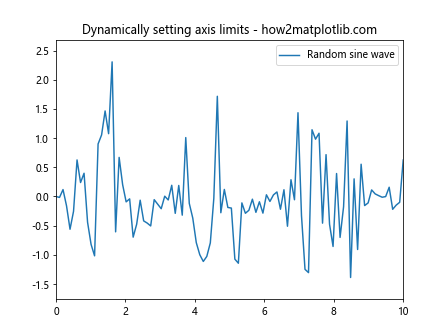
在这个示例中,我们使用x.min()和x.max()来设置X轴的范围,确保显示所有的X值。对于Y轴,我们使用y.min()和y.max()来确定数据的范围,然后在此基础上添加10%的边距,以确保所有数据点都能清晰显示。
9. 使用axvline()和axhline()设置参考线
有时,我们可能想要在图表中添加垂直或水平的参考线,并确保这些线在设置的轴范围内可见。
示例10:添加参考线并调整轴范围
import matplotlib.pyplot as plt
import numpy as np
x = np.linspace(0, 10, 100)
y = np.sin(x)
plt.plot(x, y, label='sin(x)')
plt.axvline(x=5, color='r', linestyle='--', label='x=5')
plt.axhline(y=0, color='g', linestyle=':', label='y=0')
plt.xlim(0, 10)
plt.ylim(-1.2, 1.2)
plt.title('Adding reference lines - how2matplotlib.com')
plt.legend()
plt.show()
Output:
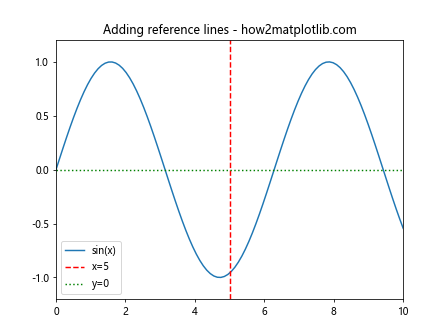
在这个示例中,我们使用plt.axvline()添加了一条垂直参考线,使用plt.axhline()添加了一条水平参考线。然后,我们设置了轴的范围,确保这些参考线在图表中清晰可见。
10. 在子图中设置不同的轴范围
当创建多个子图时,我们可能需要为每个子图设置不同的轴范围。
示例11:为多个子图设置不同的轴范围
import matplotlib.pyplot as plt
import numpy as np
x = np.linspace(0, 10, 100)
y1 = np.sin(x)
y2 = np.cos(x)
fig, (ax1, ax2) = plt.subplots(1, 2, figsize=(12, 5))
ax1.plot(x, y1, label='sin(x)')
ax1.set_xlim(0, 5)
ax1.set_ylim(-1.2, 1.2)
ax1.set_title('Subplot 1: sin(x)')
ax1.legend()
ax2.plot(x, y2, label='cos(x)')
ax2.set_xlim(5, 10)
ax2.set_ylim(-1.5, 1.5)
ax2.set_title('Subplot 2: cos(x)')
ax2.legend()
plt.suptitle('Different axis limits for subplots - how2matplotlib.com')
plt.tight_layout()
plt.show()
Output:
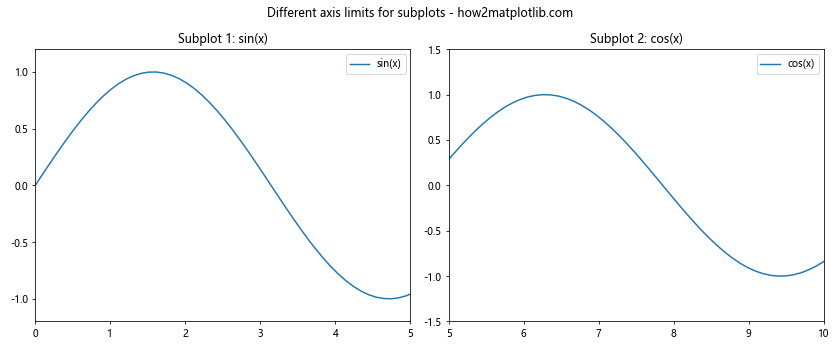
在这个示例中,我们创建了两个子图,并为每个子图设置了不同的X轴和Y轴范围。这允许我们在同一个图形中展示数据的不同部分或不同的缩放级别。
11. 使用set_xbound()和set_ybound()设置轴范围
除了set_xlim()和set_ylim(),Matplotlib还提供了set_xbound()和set_ybound()方法,它们的行为略有不同。
示例12:使用set_xbound()和set_ybound()设置轴范围
import matplotlib.pyplot as plt
import numpy as np
fig, ax = plt.subplots()
x = np.linspace(0, 10, 100)
y = np.sin(x)
ax.plot(x, y, label='sin(x)')
ax.set_xbound(lower=2, upper=8)
ax.set_ybound(lower=-0.8, upper=0.8)
ax.set_title('Using set_xbound() and set_ybound() - how2matplotlib.com')
ax.legend()
plt.show()
Output:
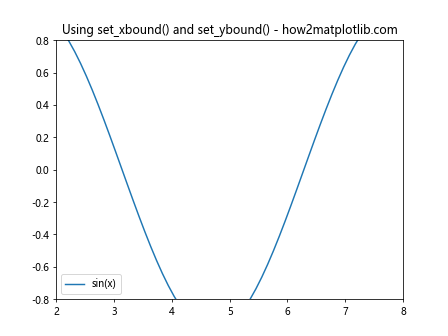
在这个示例中,我们使用ax.set_xbound()和ax.set_ybound()来设置轴的范围。这些方法允许我们明确指定上下界,而不是像set_xlim()和set_ylim()那样使用两个值。
12. 使用轴的scale属性设置对数刻度范围
除了使用专门的对数刻度绘图函数,我们还可以直接设置轴的scale属性来创建对数刻度图。
示例13:使用scale属性设置对数刻度范围
import matplotlib.pyplot as plt
import numpy as np
x = np.logspace(0, 3, 100)
y = x**2
fig, ax = plt.subplots()
ax.plot(x, y, label='y = x^2')
ax.set_xscale('log')
ax.set_yscale('log')
ax.set_xlim(1, 1000)
ax.set_ylim(1, 1e6)
ax.set_title('Log scale with custom limits - how2matplotlib.com')
ax.legend()
plt.show()
Output:
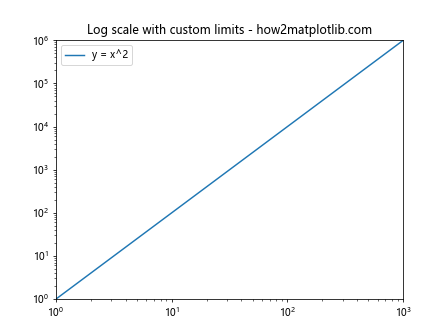
在这个示例中,我们使用ax.set_xscale('log')和ax.set_yscale('log')将X轴和Y轴都设置为对数刻度。然后,我们使用set_xlim()和set_ylim()来设置适合对数刻度的范围。这种方法给了我们更多的灵活性,可以在设置刻度类型和范围之间进行精细控制。
13. 使用symlog刻度设置轴范围
对于包含正负值和零的数据,使用symlog(对称对数)刻度可能更合适。
示例14:使用symlog刻度设置轴范围
import matplotlib.pyplot as plt
import numpy as np
x = np.linspace(-10, 10, 100)
y = x**3 - x
fig, ax = plt.subplots()
ax.plot(x, y, label='y = x^3 - x')
ax.set_yscale('symlog', linthresh=10)
ax.set_xlim(-10, 10)
ax.set_ylim(-1000, 1000)
ax.set_title('Symlog scale with custom limits - how2matplotlib.com')
ax.legend()
plt.show()
Output:
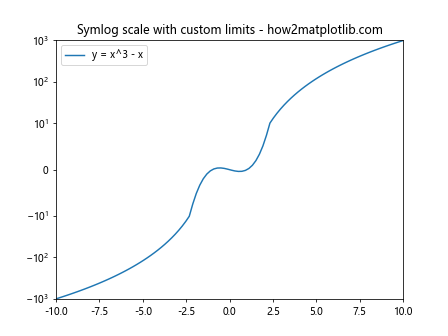
在这个示例中,我们使用ax.set_yscale('symlog', linthresh=10)将Y轴设置为symlog刻度。linthresh参数定义了线性区域的阈值。然后,我们使用set_xlim()和set_ylim()来设置适当的范围,以便清楚地显示数据的正负部分。
14. 使用Axes3D设置3D图的轴范围
对于3D图,我们需要设置三个轴的范围。
示例15:设置3D图的轴范围
import matplotlib.pyplot as plt
import numpy as np
from mpl_toolkits.mplot3d import Axes3D
fig = plt.figure()
ax = fig.add_subplot(111, projection='3d')
x = np.linspace(-5, 5, 100)
y = np.linspace(-5, 5, 100)
X, Y = np.meshgrid(x, y)
Z = np.sin(np.sqrt(X**2 + Y**2))
ax.plot_surface(X, Y, Z)
ax.set_xlim(-5, 5)
ax.set_ylim(-5, 5)
ax.set_zlim(-1, 1)
ax.set_title('3D plot with custom axis limits - how2matplotlib.com')
plt.show()
Output:
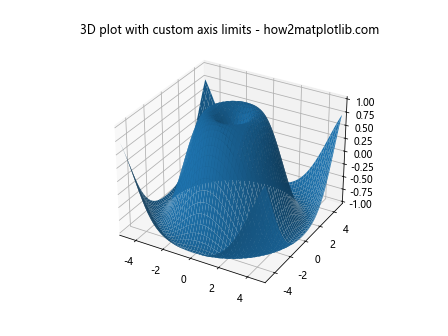
在这个3D图示例中,我们使用ax.set_xlim()、ax.set_ylim()和ax.set_zlim()分别设置X轴、Y轴和Z轴的范围。这允许我们精确控制3D图的视图范围。
15. 使用set_aspect()调整轴的纵横比
有时,我们可能想要控制轴的纵横比,以确保图形的正确显示。
示例16:调整轴的纵横比
import matplotlib.pyplot as plt
import numpy as np
theta = np.linspace(0, 2*np.pi, 100)
r = 2
x = r * np.cos(theta)
y = r * np.sin(theta)
fig, ax = plt.subplots()
ax.plot(x, y)
ax.set_xlim(-2.5, 2.5)
ax.set_ylim(-2.5, 2.5)
ax.set_aspect('equal')
ax.set_title('Circle with equal aspect ratio - how2matplotlib.com')
plt.show()
Output:
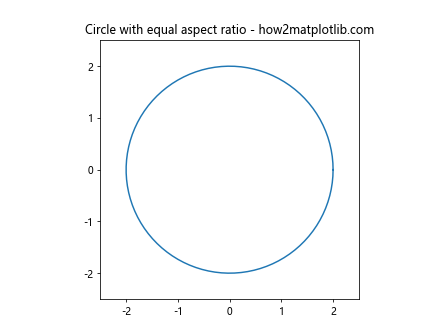
在这个示例中,我们绘制了一个圆,并使用ax.set_aspect('equal')确保X轴和Y轴的比例相同。这对于正确显示圆形或其他需要保持比例的图形非常重要。
16. 使用locator设置轴的刻度位置
当设置轴范围时,我们可能还想控制刻度的位置和数量。
示例17:使用locator设置刻度位置
import matplotlib.pyplot as plt
import numpy as np
from matplotlib.ticker import MultipleLocator
x = np.linspace(0, 10, 100)
y = np.sin(x)
fig, ax = plt.subplots()
ax.plot(x, y)
ax.set_xlim(0, 10)
ax.set_ylim(-1.2, 1.2)
ax.xaxis.set_major_locator(MultipleLocator(2))
ax.yaxis.set_major_locator(MultipleLocator(0.5))
ax.set_title('Custom tick locations - how2matplotlib.com')
plt.show()
Output:
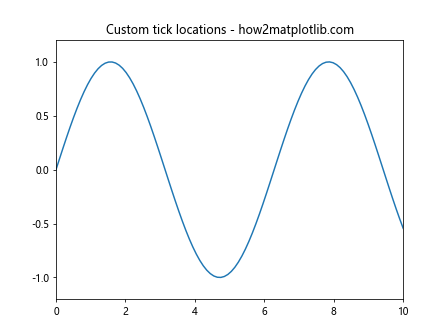
在这个示例中,我们使用MultipleLocator来设置X轴和Y轴的主刻度间隔。这允许我们在设置轴范围的同时,精确控制刻度的位置和数量。
17. 使用twin axes创建双Y轴图表
有时,我们可能需要在同一个图表中显示具有不同范围的两组数据。
示例18:创建双Y轴图表
import matplotlib.pyplot as plt
import numpy as np
x = np.linspace(0, 10, 100)
y1 = np.sin(x)
y2 = np.exp(x/10)
fig, ax1 = plt.subplots()
ax1.set_xlabel('x')
ax1.set_ylabel('sin(x)', color='tab:blue')
ax1.plot(x, y1, color='tab:blue')
ax1.tick_params(axis='y', labelcolor='tab:blue')
ax1.set_ylim(-1.2, 1.2)
ax2 = ax1.twinx()
ax2.set_ylabel('exp(x/10)', color='tab:orange')
ax2.plot(x, y2, color='tab:orange')
ax2.tick_params(axis='y', labelcolor='tab:orange')
ax2.set_ylim(0, 3)
plt.title('Dual Y-axis plot - how2matplotlib.com')
plt.show()
Output:
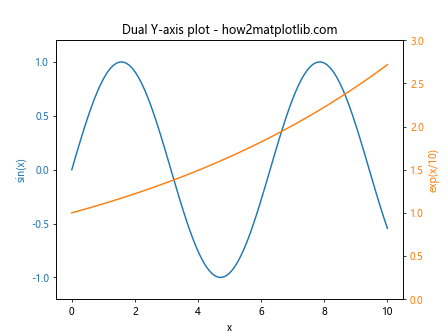
在这个示例中,我们创建了一个具有两个Y轴的图表。主Y轴显示sin(x),而次Y轴显示exp(x/10)。我们为每个Y轴设置了不同的范围,以适应各自的数据范围。
18. 使用inset_axes创建插入图
有时,我们可能想在主图中插入一个小图,以显示数据的特定部分或不同的缩放级别。
示例19:创建带插入图的图表
import matplotlib.pyplot as plt
import numpy as np
from mpl_toolkits.axes_grid1.inset_locator import inset_axes
x = np.linspace(0, 10, 1000)
y = np.sin(x) * np.exp(-x/10)
fig, ax = plt.subplots()
ax.plot(x, y)
ax.set_xlim(0, 10)
ax.set_ylim(-1, 1)
ax.set_title('Main plot with inset - how2matplotlib.com')
axins = inset_axes(ax, width="30%", height="30%", loc=1)
axins.plot(x, y)
axins.set_xlim(1, 2)
axins.set_ylim(0.5, 0.8)
axins.set_xticklabels([])
axins.set_yticklabels([])
plt.show()
Output:
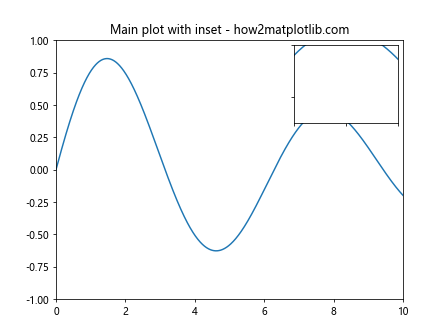
在这个示例中,我们在主图中创建了一个插入图,显示了数据的一个放大部分。我们为主图和插入图分别设置了不同的轴范围,以突出显示感兴趣的区域。
19. 使用axvspan()和axhspan()突出显示特定区域
当设置轴范围时,我们可能想要突出显示特定的区域。
示例20:突出显示特定区域
import matplotlib.pyplot as plt
import numpy as np
x = np.linspace(0, 10, 100)
y = np.sin(x)
fig, ax = plt.subplots()
ax.plot(x, y)
ax.set_xlim(0, 10)
ax.set_ylim(-1.2, 1.2)
ax.axvspan(2, 4, alpha=0.3, color='red')
ax.axhspan(-0.5, 0.5, alpha=0.3, color='green')
ax.set_title('Highlighting specific regions - how2matplotlib.com')
plt.show()
Output:
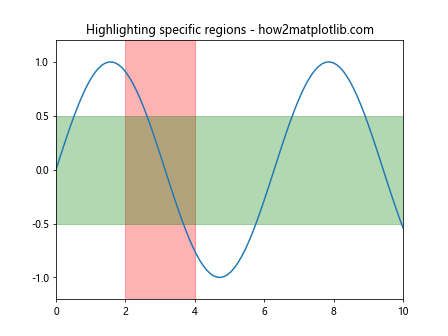
在这个示例中,我们使用axvspan()在X轴上突出显示了一个区域,使用axhspan()在Y轴上突出显示了一个区域。这些突出显示的区域可以帮助读者关注图表的特定部分。
结论
通过本文的详细介绍和丰富的示例,我们深入探讨了如何在Matplotlib中设置X轴和Y轴的范围限制。我们不仅学习了基本的设置方法,还涵盖了许多高级技巧和特殊情况的处理方法。从简单的plt.xlim()和plt.ylim()函数,到处理对数刻度、3D图表、双Y轴图表等复杂情况,我们都进行了详细的讨论和示范。
掌握这些技巧将使你能够更好地控制图表的显示效果,突出重要的数据特征,并创建更专业、更有洞察力的数据可视化。记住,设置适当的轴范围不仅可以改善图表的美观度,还能显著提高数据的可读性和解释性。
在实际应用中,选择合适的轴范围往往需要根据具体的数据特征和可视化目标来决定。有时可能需要多次调整才能找到最佳的显示效果。因此,建议在设置轴范围时多尝试不同的选项,并结合其他Matplotlib功能(如标题、图例、注释等)来创建全面而富有信息的图表。
最后,希望这篇文章能够帮助你更好地理解和运用Matplotlib中的轴范围设置功能,为你的数据可视化工作带来更多可能性和创意。
 极客教程
极客教程